电脑提示spoolsv.exe应用程序错误,该如何快速有效修复?
当电脑提示spoolsv.exe应用程序错误时,这一问题可能由多种原因引起,例如打印机驱动程序问题、系统更新问题、病毒或恶意软件感染以及损坏的系统文件等。以下将详细介绍如何修复spoolsv.exe应用程序错误,帮助您解决这一困扰。

分析spoolsv.exe应用程序错误的原因
spoolsv.exe,即spooler服务,是Windows操作系统中负责管理打印机和打印作业的重要组件。当spoolsv.exe出现问题时,可能会导致打印作业无法完成、打印机无法被检测到,或者收到spoolsv相关的错误消息。以下是一些常见的导致spoolsv.exe错误的原因:

1. 打印机驱动程序问题:驱动程序与系统不兼容或已损坏,都可能引发spoolsv.exe错误。

2. Windows更新问题:某些Windows更新可能会导致spoolsv.exe服务无法正常运行。
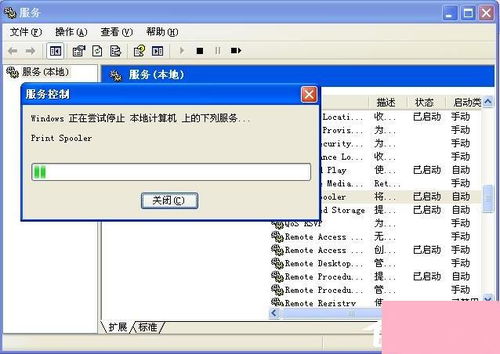
3. 病毒或恶意软件感染:某些病毒或恶意软件可能会伪装成spoolsv.exe进程运行,导致系统错误。
4. 损坏的系统文件:如果某些关键系统文件损坏,也可能引发spoolsv.exe错误。
5. 注册表权限问题:注册表中的权限设置不当也可能导致spoolsv.exe服务无法启动。
修复spoolsv.exe应用程序错误的步骤
为了修复spoolsv.exe应用程序错误,您可以按照以下步骤逐一排查和解决问题:
步骤一:重新启动Spooler服务
1. 打开服务管理器:按下Windows键+R,输入`services.msc`并按回车键,打开服务管理器。
2. 找到Spooler服务:在服务窗口中,找到并双击“Print Spooler”服务。
3. 重新启动服务:在服务属性窗口中,点击“停止”按钮停止服务,然后再点击“启动”按钮重新启动服务。
步骤二:清空打印机队列
1. 打开我的电脑:在计算机资源管理器中,地址栏输入`%SystemRoot%/System32/spool/PRINTERS`并按回车键,进入PRINTERS文件夹。
2. 删除所有文件:将PRINTERS文件夹中的所有文件删除,以清空打印机队列。
步骤三:更新或重新安装打印机驱动程序
1. 打开打印机和传真:在开始菜单中,选择“打印机和传真”。
2. 更新驱动程序:右键点击出现问题的打印机图标,选择“属性”,然后点击“高级”选项卡,选择“新驱动程序”,按照提示更新驱动程序。
3. 重新安装驱动程序:如果更新驱动程序失败,可以尝试卸载驱动程序并重新安装。右键点击打印机图标,选择“删除”,然后再右键单击空白处,选择“添加打印机”重新安装。
步骤四:检查注册表权限
1. 打开注册表编辑器:按下Windows键+R,输入`regedit`并按回车键,打开注册表编辑器。
2. 导航到Spooler键:在注册表编辑器中,导航到`HKEY_LOCAL_MACHINESYSTEMCurrentControlSetServicesSpooler`。
3. 设置权限:右键点击Spooler键,选择“权限”,确保SYSTEM和Users组具有完全控制权限。
步骤五:扫描并清除病毒或恶意软件
1. 运行杀毒软件:打开您选择的杀毒软件(如Windows Defender或第三方杀毒软件),进行全盘扫描。
2. 清除病毒:根据杀毒软件的提示,清除所有检测到的病毒或恶意软件。
步骤六:检查和修复系统文件
1. 运行系统文件检查器:打开命令提示符(以管理员身份运行),输入`sfc /scannow`并按回车键,运行系统文件检查器。
2. 修复损坏的文件:系统文件检查器将扫描所有受保护的系统文件,并尝试修复发现的问题文件。
步骤七:检查硬件问题
1. 检查打印机连接:确保打印机已正确连接到电脑,并且电源正常。
2. 更换USB线缆:尝试使用不同的USB线缆连接打印机,或者更换打印机端口。
3. 运行内存诊断:打开Windows内存诊断工具,检查内存是否存在故障。
其他建议
1. 撤销最近的Windows更新:如果最近进行了Windows更新,并且更新后出现了spoolsv.exe错误,可以尝试撤销更新,以查看问题是否得到解决。
2. 联系技术支持:如果尝试了上述所有方法仍然无法解决问题,建议联系Microsoft技术支持或寻求专业维修人员的帮助。
注意事项
1. 备份重要数据:在进行系统修复或更新之前,建议备份重要数据,以防数据丢失。
2. 谨慎下载和安装软件:避免从不明来源下载和安装软件,以减少病毒和恶意软件感染的风险。
3. 定期检查系统更新:确保系统和打印机驱动程序都更新到最新版本,以提高系统的稳定性和安全性。
通过以上步骤,
- 上一篇: 淘宝怎样进行积分兑换商品?
- 下一篇: 如何在Swish Max中导入文本内容?
新锐游戏抢先玩
游戏攻略帮助你
更多+-
04/27
-
04/27
-
04/27
-
04/27
-
04/27









